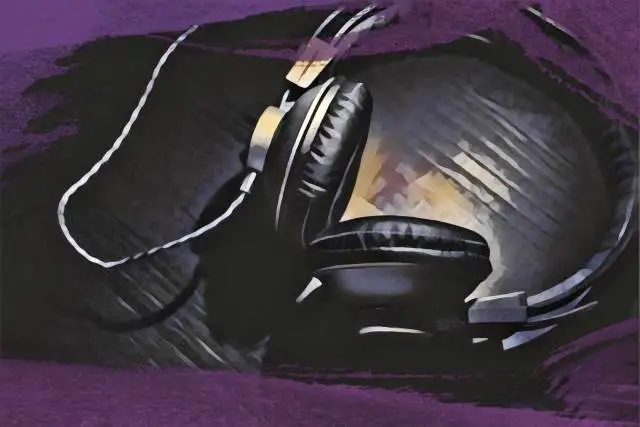Dziś chcę zagłębić się i zbadać wtyczkę, która wywarła ogromny wpływ na scenę produkcji muzycznej w ciągu ostatnich kilku lat Gross Beat firmy Image-Line. Wtyczka ta wstrząsnęła branżą bardziej niż większość i stała się podstawą w zestawie narzędzi producentów na całym świecie.
Ale w jaki sposób Gross Beat wyróżnił się na rynku zalanym wtyczkami?
Po pierwsze, Gross Beat nie jest zwykłą wtyczką efektową. Jest to potężne narzędzie do manipulacji dźwiękiem w czasie rzeczywistym, pozwalające na tworzenie oszałamiających efektów opartych na czasie i głośności, a wszystko to w ramach jednego interfejsu. Dzięki Gross Beat możesz tworzyć stuttery, glitche, a nawet efekty reverse, które nadadzą twoim utworom wyjątkowego charakteru. Można powiedzieć, że jest "rażąco" niedoceniany za to, co może osiągnąć.
Na pierwszy rzut oka Gross Beat może wydawać się nieco skomplikowany i onieśmielający. Ale nie martw się, jestem tutaj, aby pomóc. Przygotowałem przewodnik, który pomoże ci wykorzystać pełną moc Gross Beat jak profesjonalista, wykorzystując jedynie obecną konfigurację. Zaczynajmy!
Co to jest Gross Beat?
Gross Beat to prawdziwa siła natury, jeśli chodzi o manipulację dźwiękiem w czasie rzeczywistym.
Możesz wypaczać wysokość, czas i głośność dowolnego źródła dźwięku w locie. W szczególności jednak, Gross Beat pozwala tworzyć dynamiczne efekty, takie jak stuttery, glitche, winylowe zadrapania, a nawet skomplikowane efekty bramkowania głośności.
Zasadniczo można wziąć prostą pętlę i przekształcić ją w coś zupełnie nowego i ekscytującego, a wszystko to w ciągu kilku sekund.
Chociaż Gross Beat jest natywną wtyczką dla FL Studio, nie jesteś ograniczony do korzystania z niej w ramach FL Studio. Jeśli zakupisz wtyczkę oddzielnie, możesz zintegrować ją z dowolnym DAW, co czyni ją bardzo wszechstronnym narzędziem dla każdego producenta.
Jedną z wyróżniających się cech Gross Beat są 72 zaprogramowane sloty, które są podzielone na dwie główne kategorie: 36 slotów do manipulacji czasem i 36 slotów do manipulacji głośnością.
Każdy slot posiada dedykowane okno edycji, pozwalające na dostosowanie i dopracowanie efektów do perfekcji.
Rozpoczęcie pracy z interfejsem Gross Beat
W porządku, przejdźmy do interfejsu Gross Beat i zapoznajmy się z jego układem i funkcjami. Na pierwszy rzut oka może wydawać się nieco przytłaczający, ale gdy już się z nim oswoisz, zobaczysz, że jest całkiem intuicyjny.
Główny interfejs
Aby rozpocząć, należy załadować Gross Beat do miksera.
Gdy po raz pierwszy otworzysz Gross Beat, zauważysz, że jest on podzielony na kilka sekcji.
Główne obszary, z którymi będziesz pracować, to ustawienia i szczeliny czasu/dźwięku, ustawienia i szczeliny głośności oraz okno edycji obwiedni mapowania.
Ustawienia Time/Pitch w Gross Beat umożliwiają manipulowanie czasem i wysokością dźwięku w czasie rzeczywistym. Sekcja ta pozwala na tworzenie efektów takich jak stuttery, glitche, scratche, a nawet efekty reverse. Dostępne są 32 sloty do przechowywania manipulacji czasem, a nawet dołączono unikalny zegar do scratchowania, dzięki czemu można ręcznie scratchować wzory.
Następnie mamy sekcję ustawień głośności i slotów. Te ustawienia w Gross Beat pozwalają kontrolować ogólną dynamikę dźwięku wejściowego, a główne pokrętło głośności na dole kontroluje ilość suchego/mokrego dźwięku. Możesz tworzyć efekty bramkowania głośności, pęcznienie głośności i inne dynamiczne zmiany, które dodają głębi i ruchu do dźwięku.
Podobnie jak w przypadku slotów czasowych, Gross Beat oferuje 32 zaprogramowane sloty przeznaczone do manipulacji głośnością. Każdy slot można dostosować za pomocą własnych krzywych głośności, w tym Attack, Release i Tension, które dostosowują nachylenie czasu ataku i zwolnienia.
Na koniec mamy okno edycji obwiedni mapowania, w którym dzieje się magia. Lubię myśleć o tym jako o głównym obszarze roboczym w Gross Beat, gdzie rysujesz i edytujesz swoje krzywe automatyzacji czasu i głośności.
Głębsze zanurzenie się w możliwościach manipulacji wolumenem
Jeśli zaczniesz od wybrania pustego slotu w manipulacji głośnością, otrzymasz początkowy patch na Gross Beat z linią obwiedni na górze, co oznacza, że nic się nie dzieje.
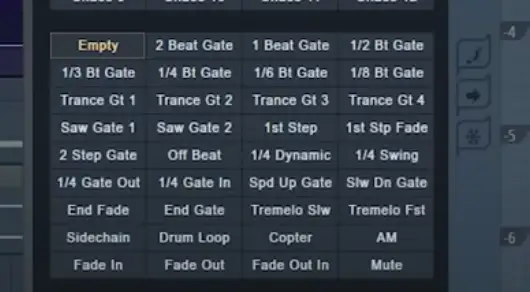
Jeśli naciśniesz przycisk odtwarzania i pozwolisz próbce lub pętli odtwarzać się przez wtyczkę, otrzymasz suchy dźwięk tej próbki lub pętli.
Jeśli jednak wybierzesz inny efekt manipulacji głośnością, taki jak efekt 2-Beat Gate, na wizualizatorze pojawi się kształt, zmieniając dynamiczny kształt przychodzącego sygnału.
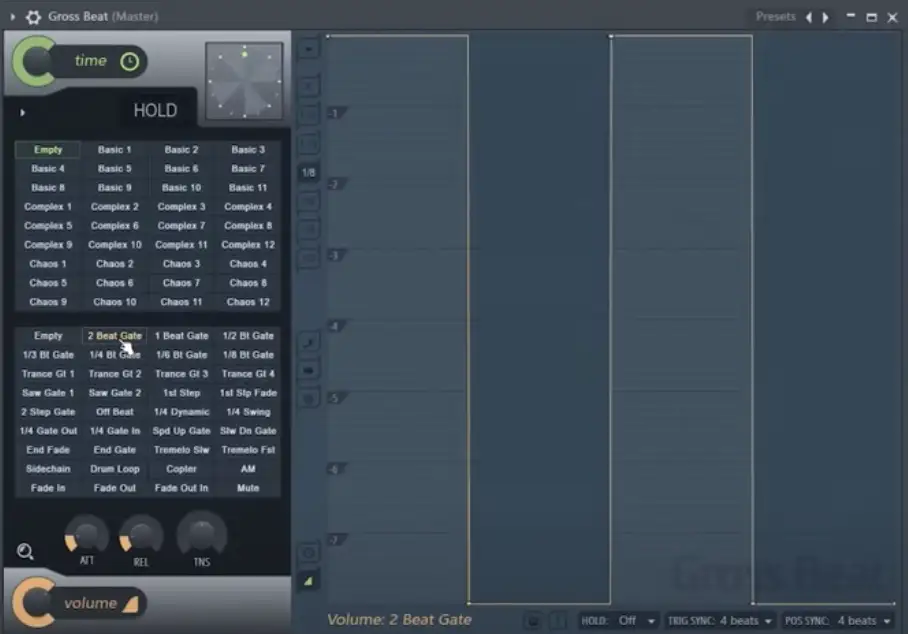
Działa to w ten sposób, że gdy linia wykresu znajduje się na samej górze wykresu, cała objętość sygnału zostanie przekazana. Jednak gdy znajduje się na samym dole, żaden sygnał nie dociera.
Możesz edytować różne punkty na wykresie, klikając je lewym przyciskiem myszy i przeciągając, aby uzyskać różne dynamiczne wzory.
Jeśli jesteś kimś, kto nie lubi zagłębiać się w chwasty i nie ma nic przeciwko nie zgłębianiu zaawansowanych szczegółów Gross Beat, możesz po prostu kliknąć każdą z tych łatek podczas odtwarzania dźwięku, aby sprawdzić, czy tworzysz jakiś efekt, który brzmi dobrze lub muzycznie.
Na przykład efekt Trance Gate 2 jest jednym z moich ulubionych. Możesz przepuścić przez niego prosty dźwięk basu sinusoidalnego i uzyskać wzór basu w stylu trance po drugiej stronie. Dostępny jest również doskonały wzór side-chain, idealny, gdy masz dźwięk, który chcesz usunąć z drogi basu lub dodać efekt pompowania.
Warto również zauważyć, że dołączono poręczną małą ikonę lupy, którą można kliknąć, aby włączyć lub wyłączyć wykres, co pozwala skupić się bardziej na ustawieniach wstępnych niż na reszcie wtyczki.
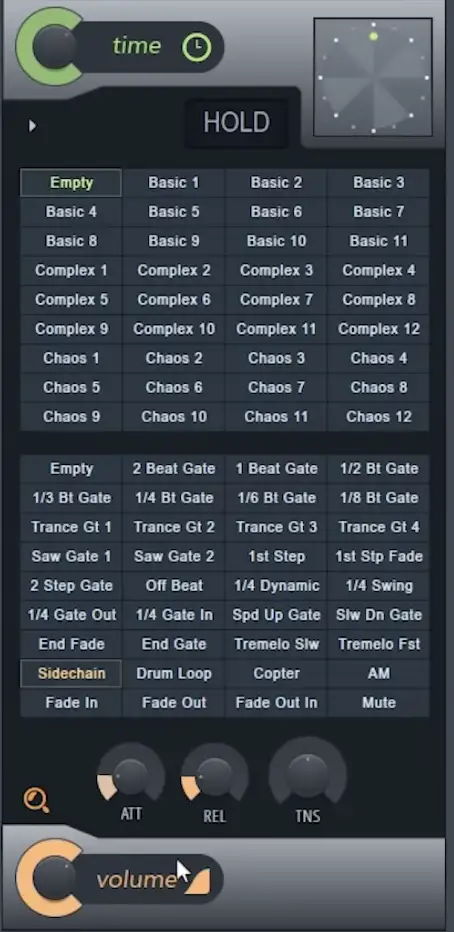
W lewym dolnym rogu wtyczki znajduje się główne pokrętło głośności, które, jak wspomniałem wcześniej, działa jak mokre / suche pokrętło głośności. Określa ono, jaka część sygnału zostanie przepuszczona bez zmian.
Często zdarza mi się to cofać, gdy podoba mi się jakiś efekt, choć nie chcę, by było to aż tak widoczne.
Pozbywanie się kliknięć
Jedną z najczęstszych skarg na Gross Beat jest to, że tworzy kliknięcia w dźwięku w zależności od efektu.
W dolnej części wtyczki, tuż nad pokrętłem głośności, znajduje się kilka pokręteł Attack, Release i Tension, które doskonale nadają się do skutecznego "usuwania kliknięć" dźwięku.
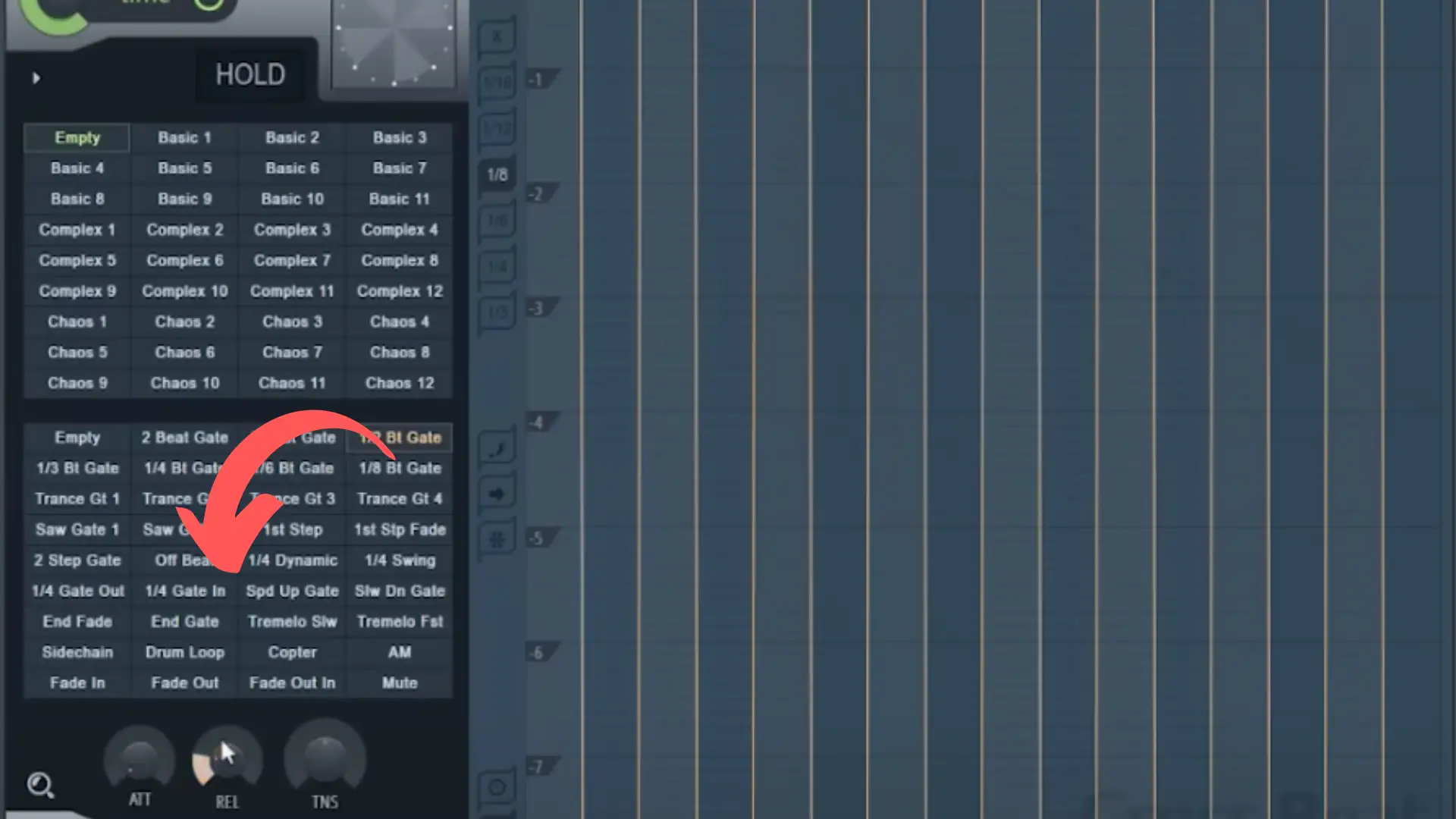
Lubię zacząć od obniżenia punktów kontrolnych ataku i zwolnienia. Od tego momentu zauważysz mnóstwo kliknięć, ponieważ głośność jest wprowadzana i odbierana zbyt szybko i drastycznie. Aby to złagodzić, można wyregulować atak, aby kliknięcie nie występowało na początku dźwięku i wyregulować zwolnienie, aby nie występowało na końcu.
Podczas odtwarzania dźwięku powoli dostosuj te parametry, aż uzyskasz płynny dźwięk.
Można również dostosować napięcie, aby zmienić sposób wznoszenia się krzywej. Najlepszym sposobem na opanowanie tej kontroli jest rozpoczęcie jej używania.
Edytowanie własnej koperty
Jeśli chcesz dostosować i manipulować własnymi obwiedniami poza podanymi ustawieniami wstępnymi, to jest to miejsce, w którym Gross Beat naprawdę się wyróżnia.
Możesz dodać punkt na wykresie klikając prawym przyciskiem myszy i przenieść go klikając lewym przyciskiem myszy.
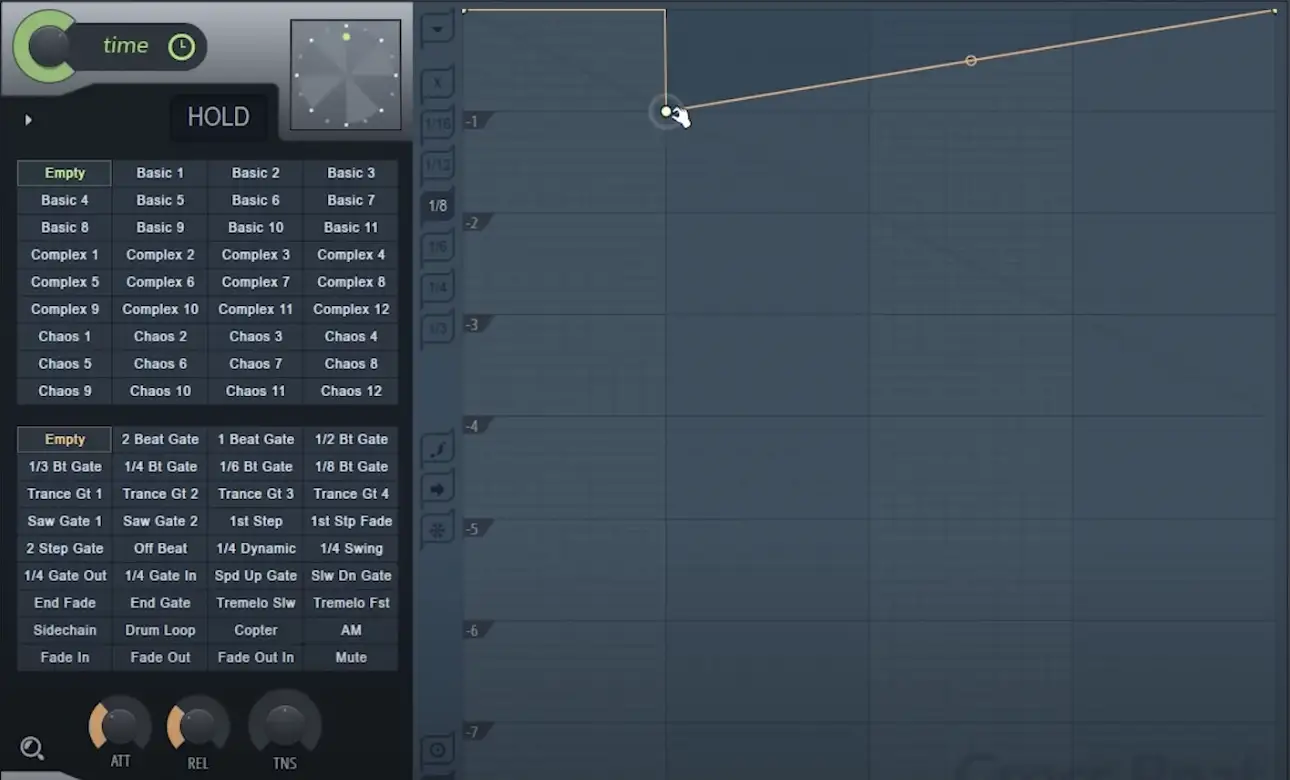
Podczas przesuwania punktu na wykresie zauważysz, że pojawia się on na siatce w danym podziale (przy pierwszym otwarciu wtyczki będzie to podział 1/8). Jeśli klikniesz opcje podziału po lewej stronie wykresu, możesz zmienić sposób przyciągania do siatki.
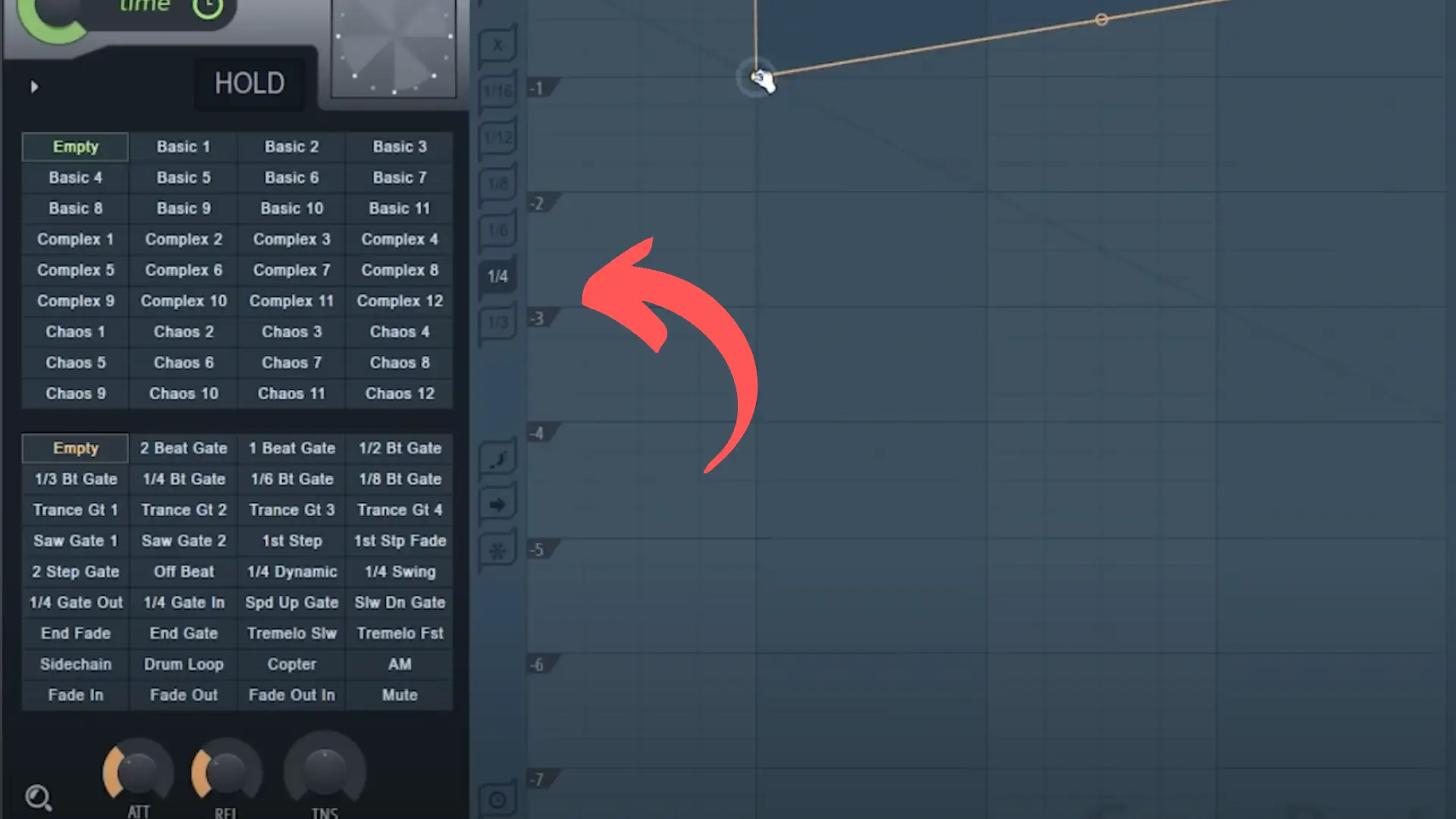
Jeśli klikniesz punkt lewym przyciskiem myszy, przytrzymując Alt lub Option na Macu, możesz swobodnie przesuwać punkt bez przyciągania go do siatki, a jeśli klikniesz lewym przyciskiem myszy, naciskając Ctrl lub Command na Macu, możesz zablokować punkt, aby można go było przesuwać tylko w pionie na wykresie. Wreszcie, jeśli klikniesz lewym przyciskiem myszy i naciśniesz Shift, możesz zablokować punkt tak, aby można go było przesuwać tylko w poziomie na wykresie.
Te dodatkowe elementy sterujące mogą być bardzo przydatne, gdy próbujesz uzyskać jak najbardziej precyzyjne poziomy głośności.
Gdybyś miał po prostu klikać lewym przyciskiem myszy i dodawać punkty, mógłbyś stworzyć całkiem niesamowite wzory.
Edycja punktów
Poza kliknięciem prawym przyciskiem myszy w celu utworzenia punktów, można również kliknąć prawym przyciskiem myszy bieżące punkty, aby uzyskać to samo menu, co klipy automatyzacji w FL Studio.
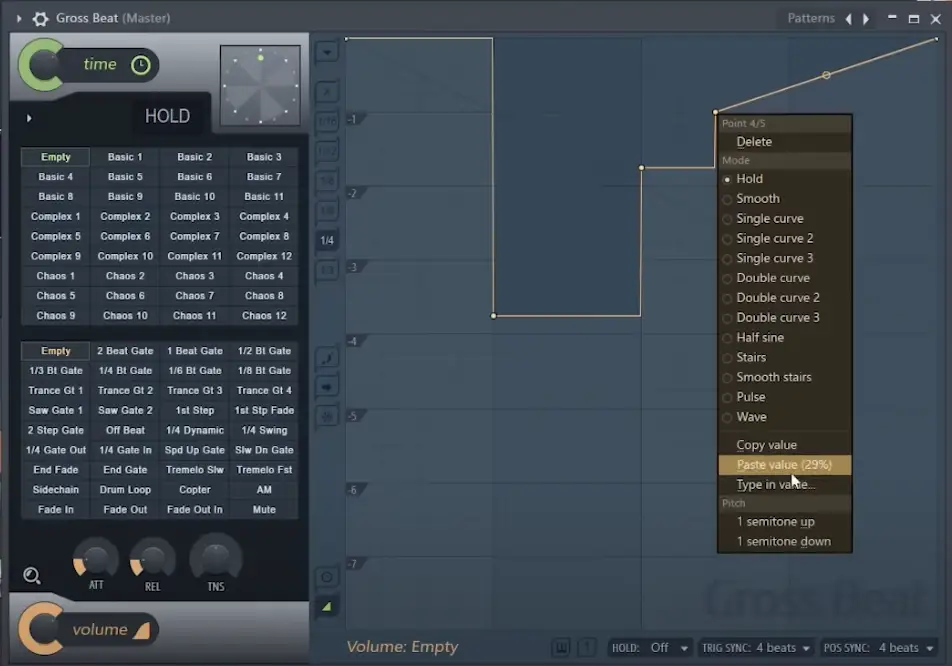
W części menu "Tryb" można zmienić typ krzywej lub skopiować i wkleić różne wartości.
Gdybym wybrał opcję "Double Curve" i manipulował nią, mógłbym uzyskać naprawdę interesujące dźwięki.
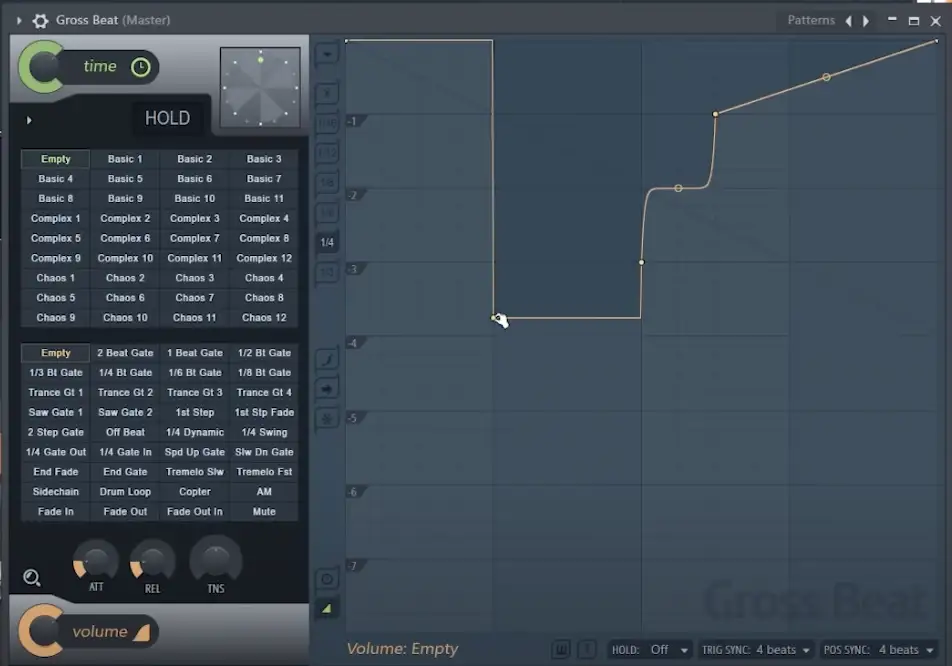
Edycja kroków
Następnie przejdźmy ponownie do lewej strony wykresu, tuż pod wartościami snap, gdzie znajdziemy funkcje edycji kroku.
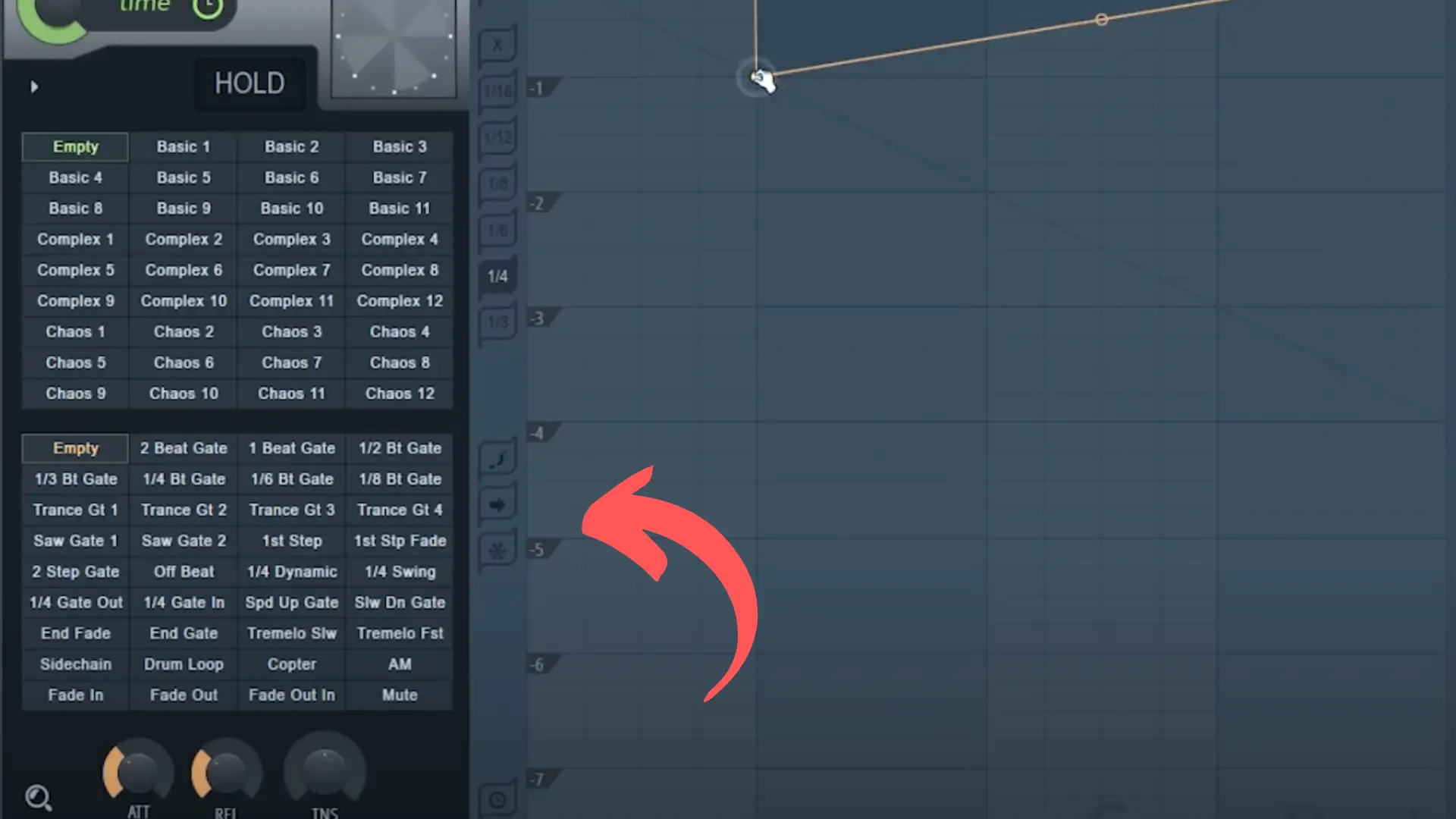
Gdybym kliknął na górny przycisk z kształtem "F", mógłbym przeciągnąć narzędzie ołówka wokół wykresu, aby utworzyć kroki.
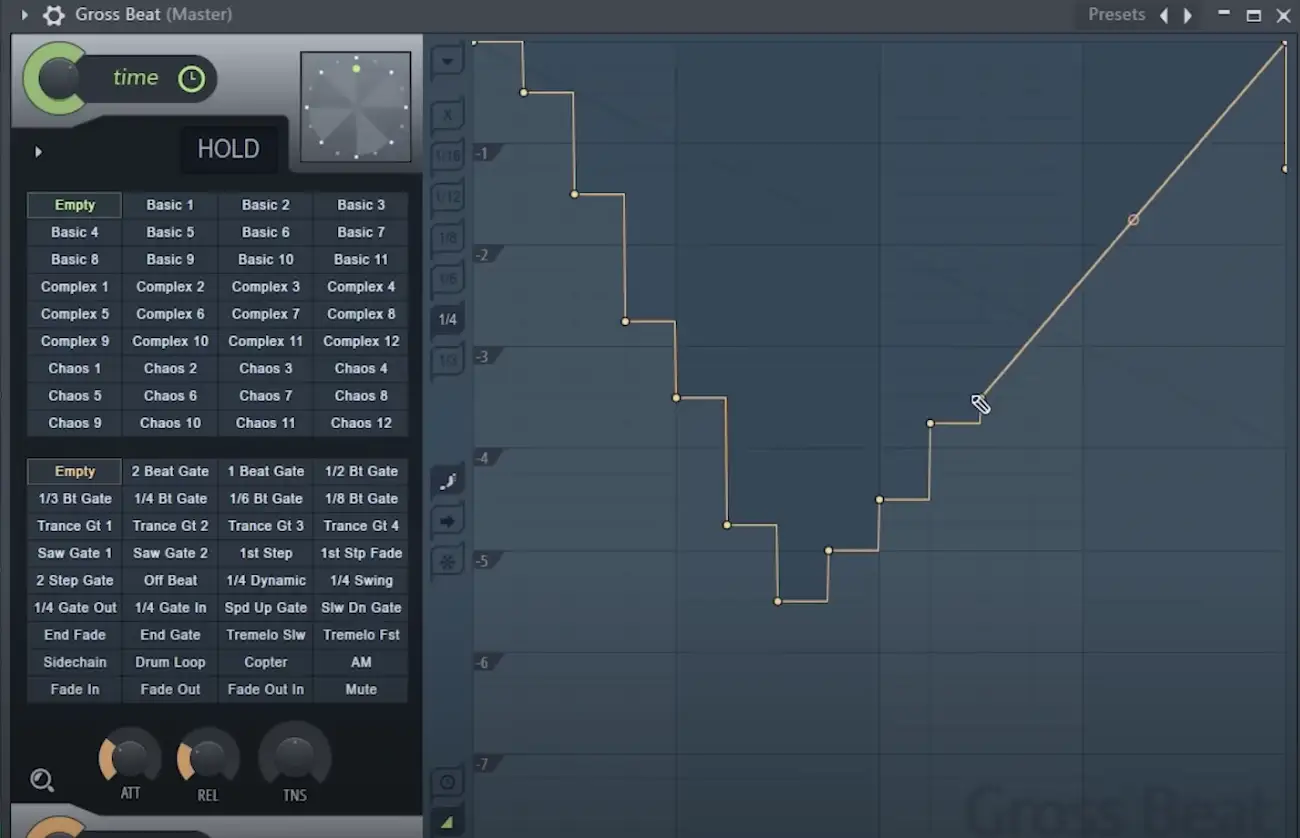
Kroki będą przyciągane do siatki w zależności od ustawionej wcześniej wartości przyciągania. Jeśli na przykład aktualnie ustawiona jest wartość 1/8, a następnie naciśnięty zostanie przycisk 1/16, wyświetlane kroki będą mniejsze.
Jeśli naprawdę chcesz być kreatywny, możesz całkowicie wyłączyć wartości przyciągania i użyć kursora do swobodnego rysowania kroków, co zapewni większą swobodę w kształtach. Jest to świetny sposób na rysowanie kroków, które w przeciwnym razie byłyby trudne do ręcznego zaprogramowania.
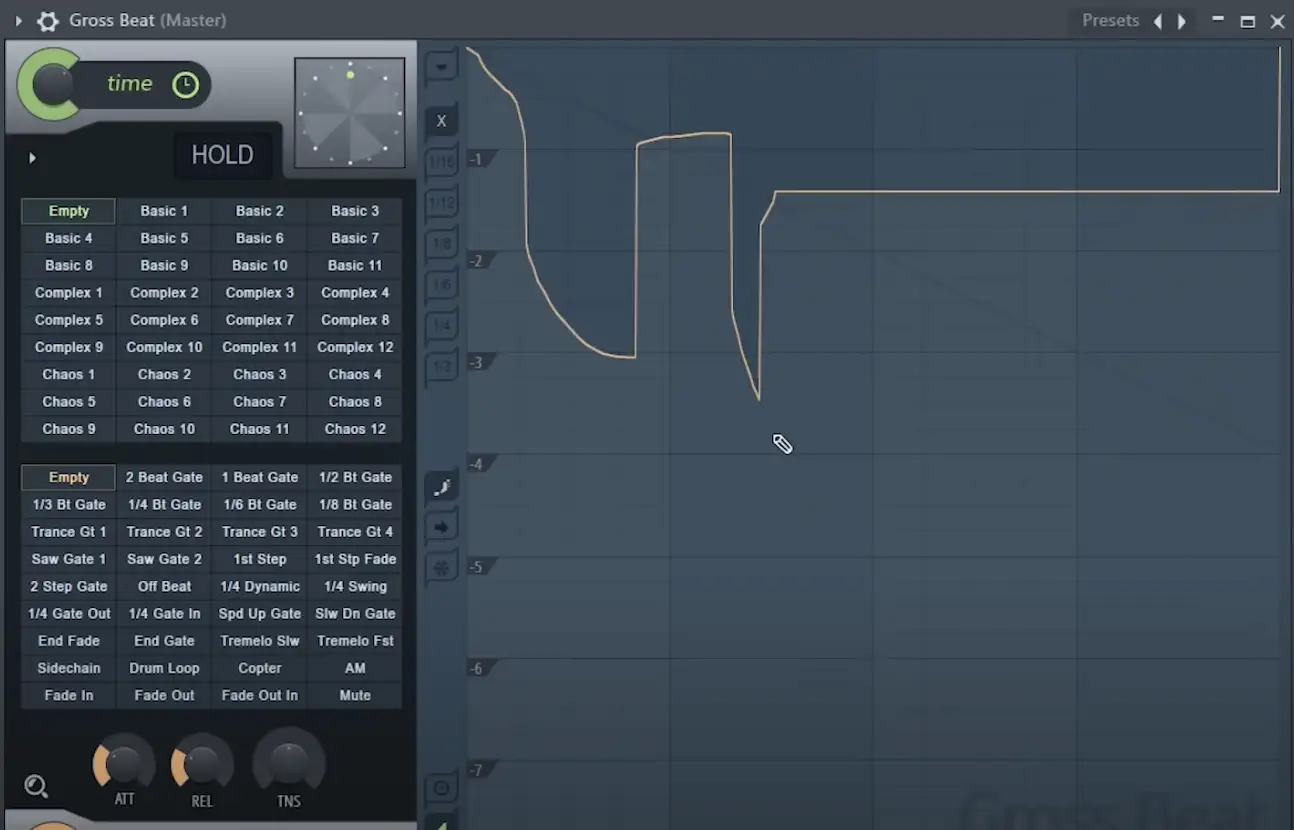
Slajd Pozostałe punkty
Tuż pod przyciskiem kroku znajduje się opcja o nazwie "przesuń pozostałe punkty", która jest dość wyjątkowa.
Zazwyczaj, jeśli wybierzesz punkt i spróbujesz go przesunąć, przesunie się on na boki, a żadne inne punkty wokół nie dostosują się do tego ruchu. Jeśli jednak wybierzesz ten przycisk, możesz wybrać punkt klikając lewym przyciskiem myszy i przesunąć wiele węzłów jednocześnie.
Pamiętaj, że tylko węzły znajdujące się na prawo od wybranego punktu zostaną przesunięte.
Zamrożenie edycji
Tuż pod kontrolką "Przesuń pozostałe punkty" znajduje się kontrolka Freeze Editing.
Jeśli naciśniesz tę opcję, wykres zostanie zatrzymany, aby nie można było go edytować, dopóki nie klikniesz go ponownie. Jest to świetna kontrola, aby upewnić się, że obwiednie są zablokowane.
Przełączanie między kopertami
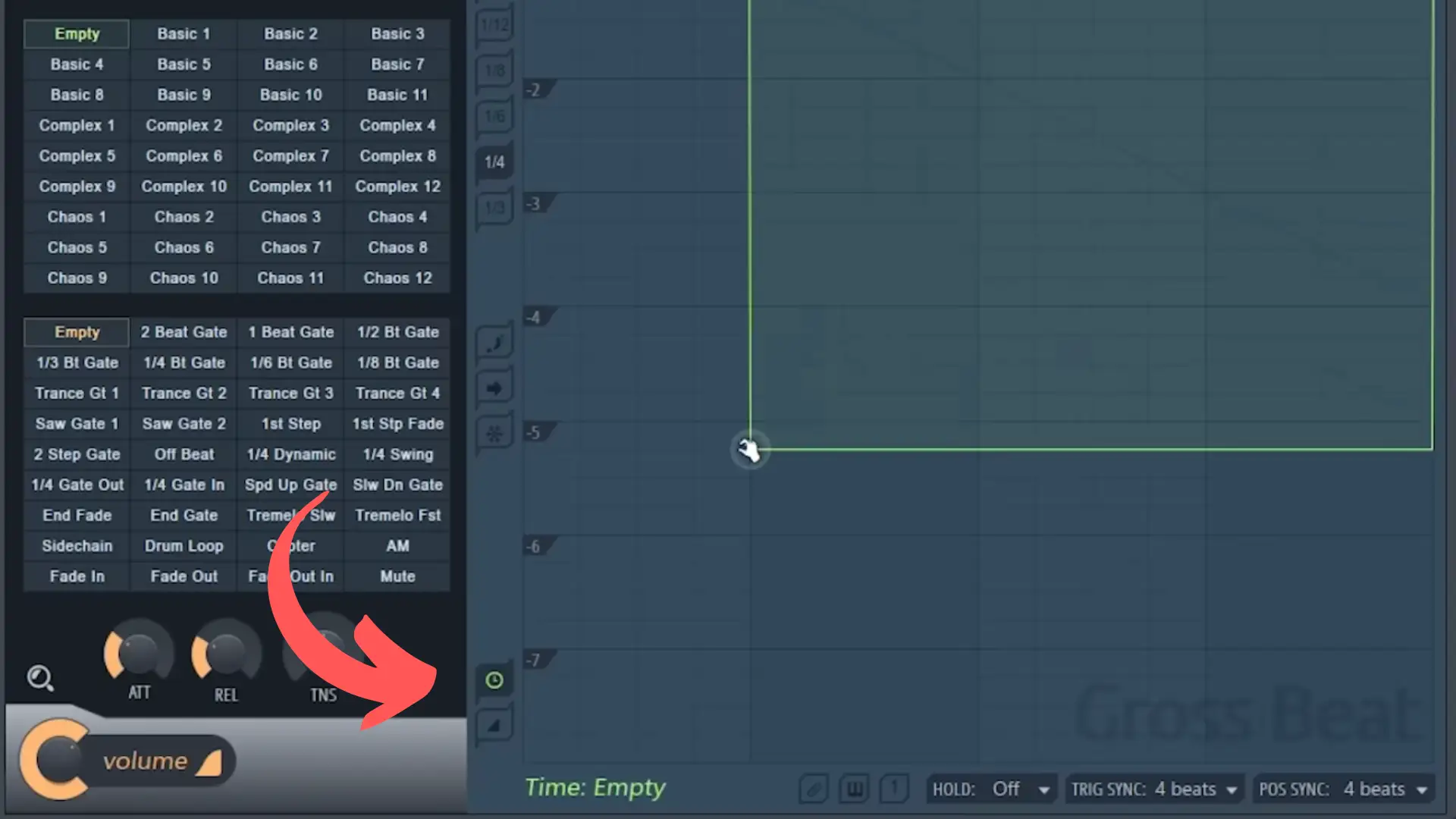
Wreszcie, jeśli zejdziesz do dwóch przycisków na dole, możesz przełączać się między obwiedniami głośności i czasu. Obwiednia czasu jest zielona, a obwiednia głośności pomarańczowa. Bardziej szczegółowo przyjrzymy się tym elementom sterującym w następnej sekcji.
Automatyzacja Gross Beat
Wtyczka naprawdę ożywa, gdy zaczynamy automatyzować między wzorcami.
Dla przykładu, powiedzmy, że chcemy rozpocząć nasz wzorzec na wzorcu obwiedni głośności 2-Beat Gate, o którym mówiliśmy wcześniej, ale ostatecznie chcemy zautomatyzować go, aby przejść do obwiedni głośności Trance Gate, a następnie z powrotem.
Każdy wzór w Gross Beat jest przełączany za pomocą przełączników MIDI, dzięki czemu można przełączać się między nimi za pomocą klawiatury MIDI lub klipu automatyzacji.
Jeśli klikniesz prawym przyciskiem myszy pierwszy wzorzec, możesz skopiować jego wartość. Następnie ponownie kliknij prawym przyciskiem myszy i utwórz klip automatyzacji, który możesz następnie przeciągnąć pod przychodzący dźwięk.
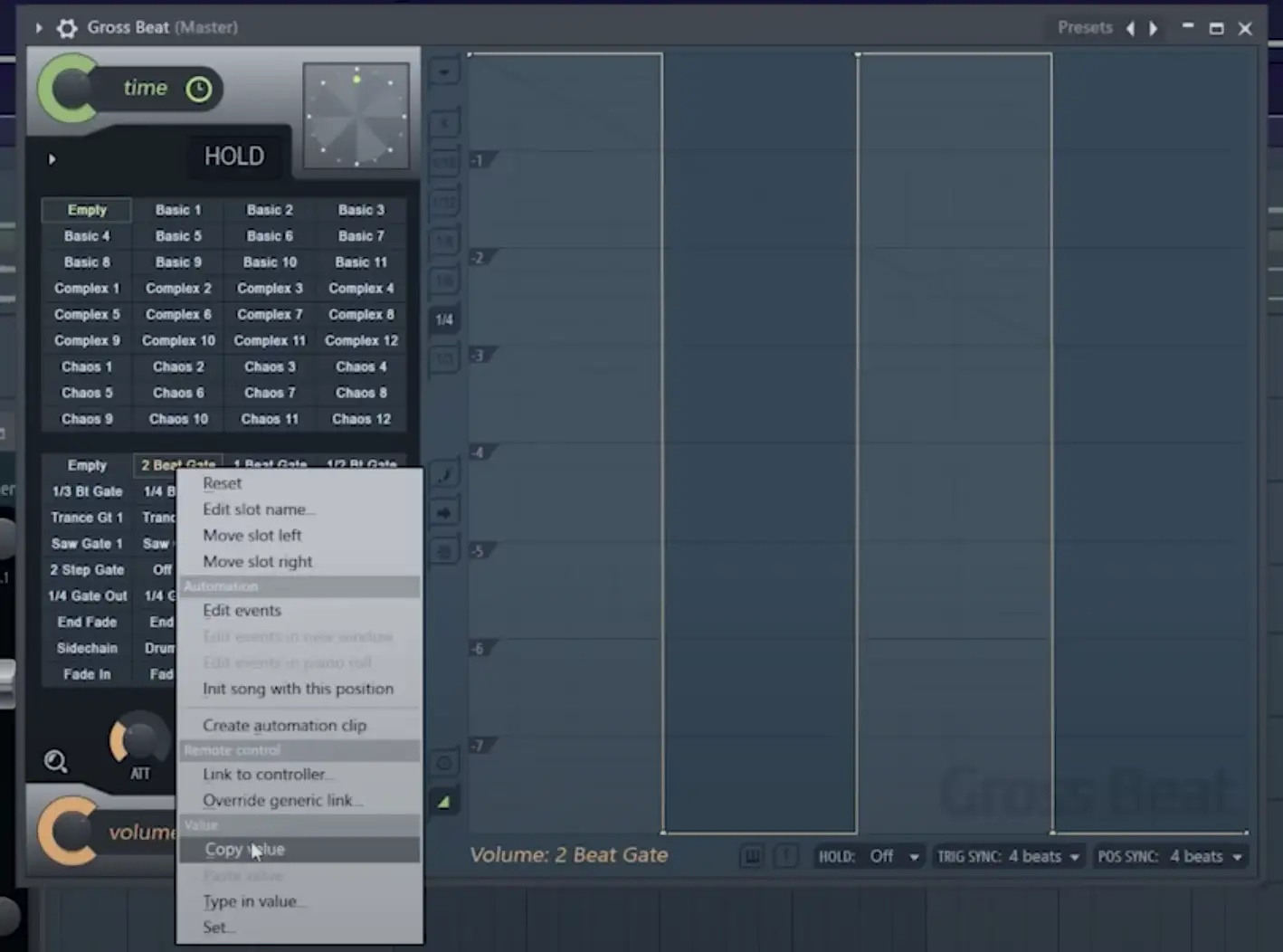
Stamtąd możesz kliknąć prawym przyciskiem myszy ten klip automatyzacji i wybrać punkt "Przytrzymaj", a następnie kliknąć lewym przyciskiem myszy i wybrać opcję "Wklej wartość".
Teraz klip powinien zaczynać się od podanego wzorca (w tym przypadku jest to 2-Beat Gate).
Aby przejść do innego wzorca, powtórzymy ten sam proces, co powyżej, kopiując wartość następnego wzorca i wklejając ją w wybranym punkcie ścieżki. Stamtąd możesz kontynuować ten sam proces zarówno z głośnością, jak i efektami opartymi na czasie, przeskakując między nimi.
Ustawienia obwiedni głośności
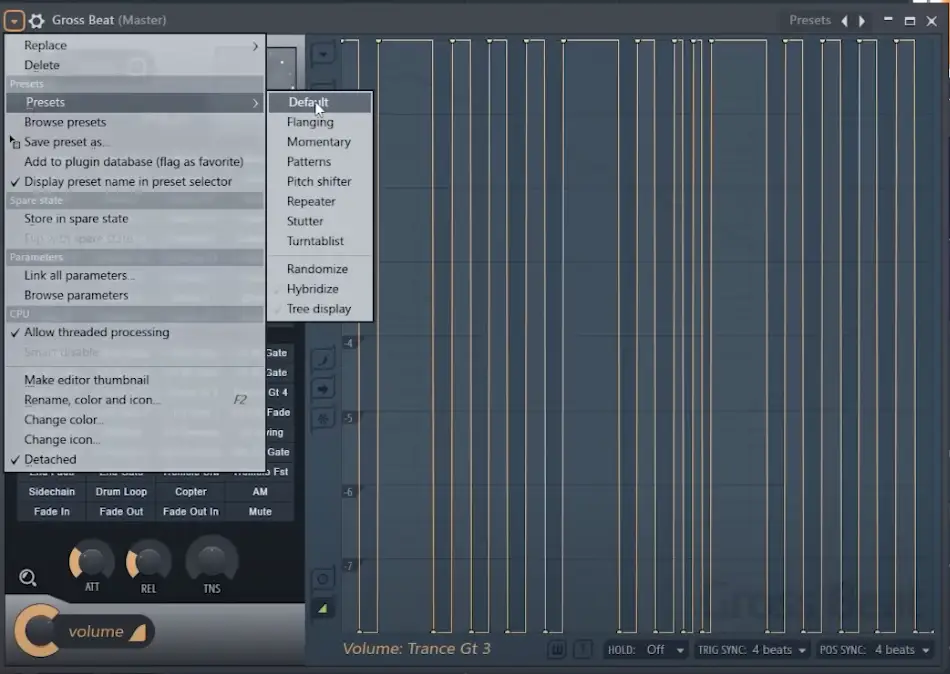
Inną rzeczą, o której chciałbym wspomnieć w odniesieniu do obwiedni głośności, jest to, że istnieją ustawienia wstępne, którymi można się bawić. Wtyczka jest dostarczana z domyślnym ustawieniem wstępnym, ale można eksperymentować z różnymi ustawieniami wstępnymi, od zmiany wysokości dźwięku po stuttery i flanging po wzory.
Dostępne jest nawet unikalne ustawienie wstępne turntablisty, które zapewnia efekt scratchowania.
Wszystkie te ustawienia wstępne zapewniają taką samą elastyczność jak domyślne ustawienia wstępne, co oznacza, że można je edytować według własnego uznania.
Efekty czasowe w Gross Beat
Podczas gdy efekty głośności w Gross Beat są świetne, prawdziwa magia tej wtyczki leży w jej efektach czasowych.
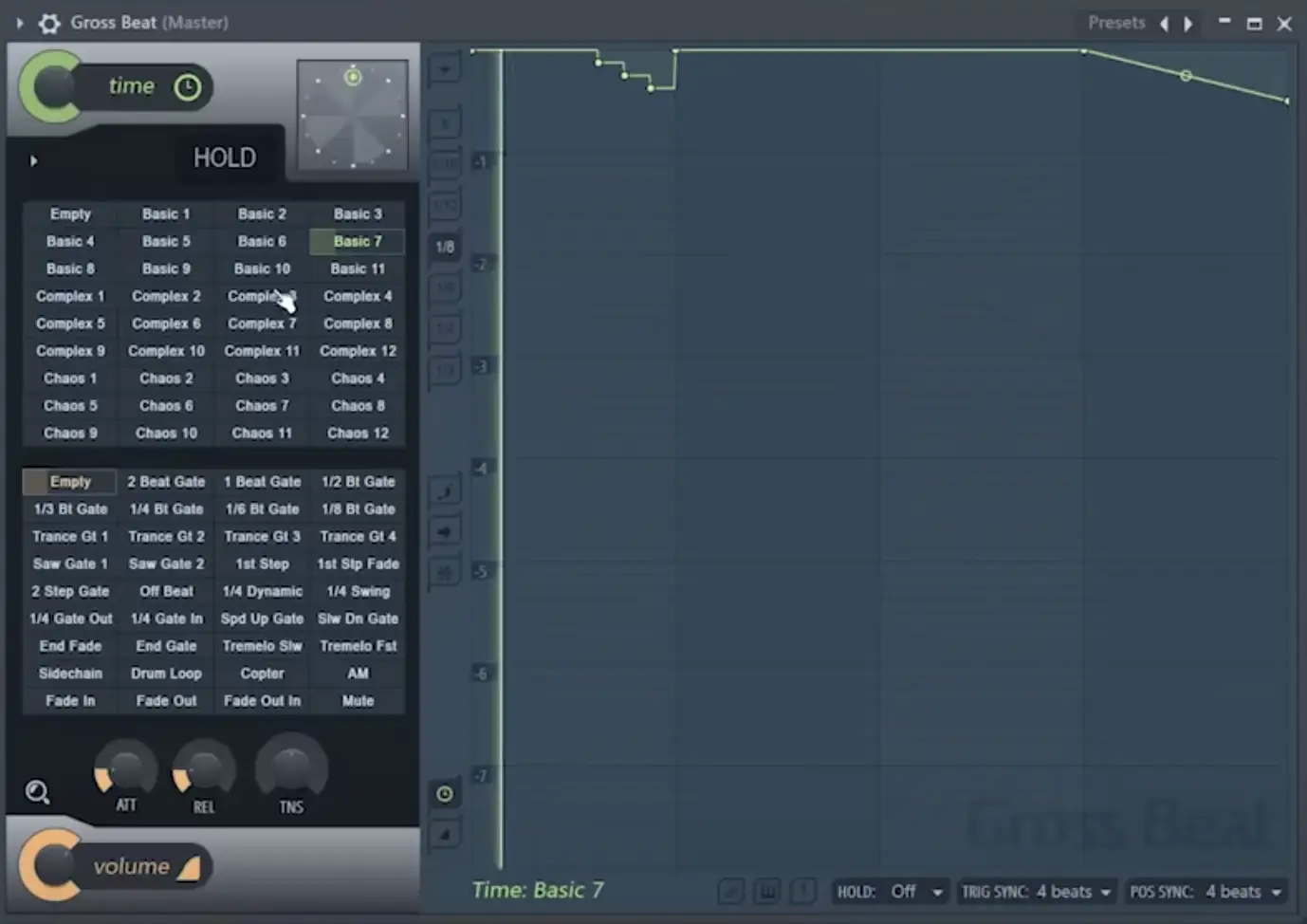
Oczywiście najlepszym sposobem na zapoznanie się z ich działaniem jest załadowanie wtyczki i samodzielne przeglądanie ustawień wstępnych.
Otrzymasz wszystko, od powtórzeń nut, przez zmiany wysokości dźwięku, po dźwięki skreczowania DJ-ów i zatrzymania taśmy.
Gdy zielona linia na wykresie znajduje się w 100% do przodu lub w poziomie, dźwięk będzie poruszał się normalnie. Po przekątnej odtwarzanie strumienia audio zostanie zatrzymane. Jednak w miarę przesuwania go dalej w dół niż po przekątnej, dźwięk zacznie się cofać w czasie.
W ten sposób można uzyskać unikalny efekt drapania, który porusza się do przodu i do tyłu.
Możesz tworzyć wiele szalonych i skomplikowanych wzorów za pomocą efektów czasowych, choć piękno wtyczki polega na tym, że nie musisz być z nią super techniczny. Wystarczy wybrać jeden z wzorów i manipulować punktami, aby stworzyć unikalne wzory.
Podobnie jak w przypadku efektu manipulacji głośnością, można użyć pokrętła "Time" na górze, aby wybrać ilość mokrego/suchego efektu.
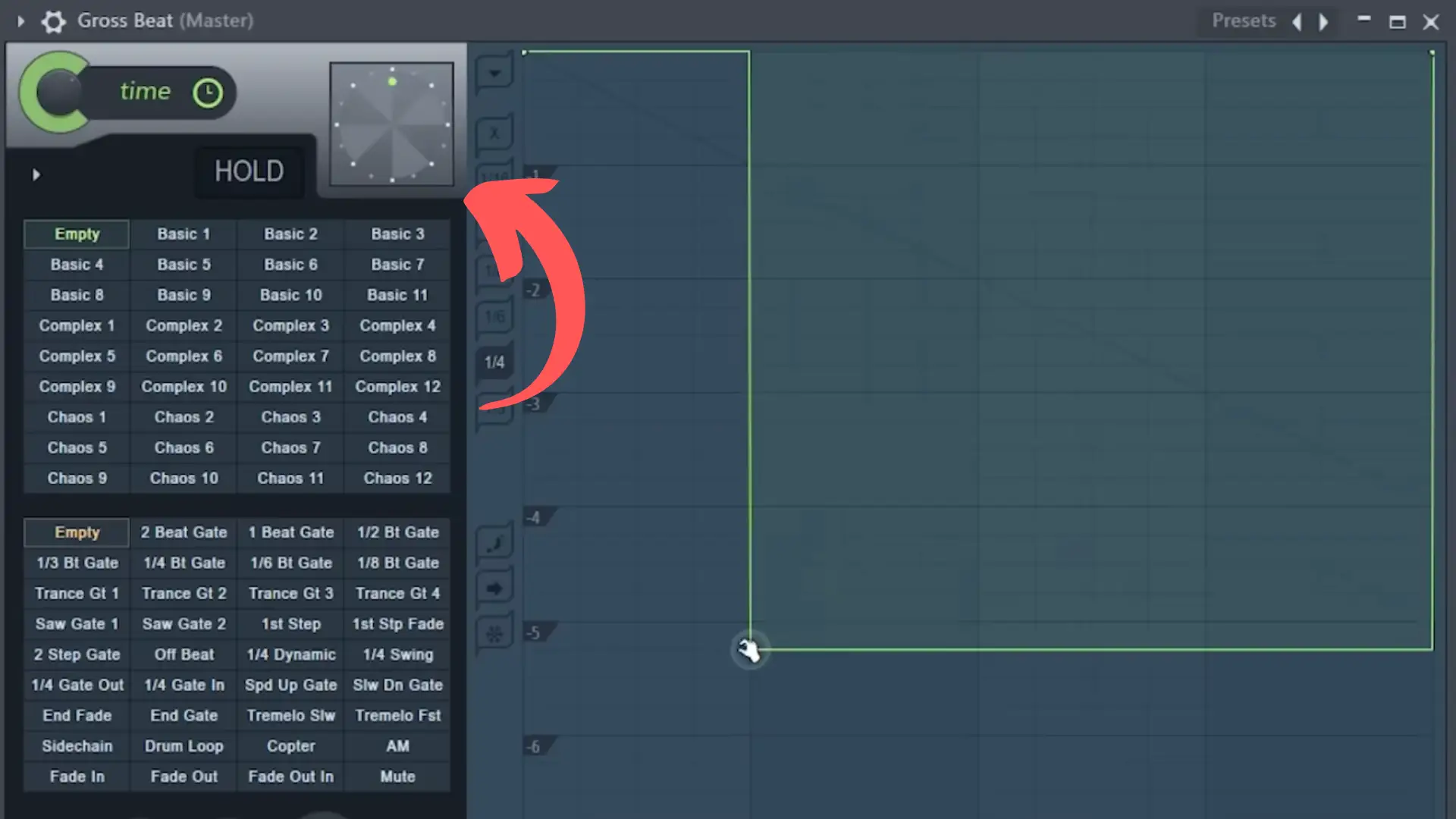
Na samej górze efektu znajduje się zegar do zdrapywania czasu, który można wykorzystać do wydrapywania własnych wzorów. Rzadko z niego korzystam, ale jest to fajna funkcja, która jest dostępna
Kontrola wstrzymania
Na koniec mamy kontrolkę "Hold", która znajduje się w lewym dolnym rogu zegara scratchowania. Możesz użyć tej kontrolki, aby utrzymać wtyczkę w ruchu wokół pierwszej części wzoru, zasadniczo zapętlając dźwięk, który przez nią przesyłasz.
Efekty zaawansowane
Gdy zaczniesz przechodzić przez ustawienia wstępne oparte na czasie, znajdziesz jeszcze więcej opcji manipulowania dźwiękiem.
Jeśli na przykład przejdziemy do ustawienia wstępnego "Pitch Shifter", z boku zobaczymy liczby wskazujące, jak daleko w górę lub w dół w półkrokach wtyczka przeniesie przychodzący dźwięk.
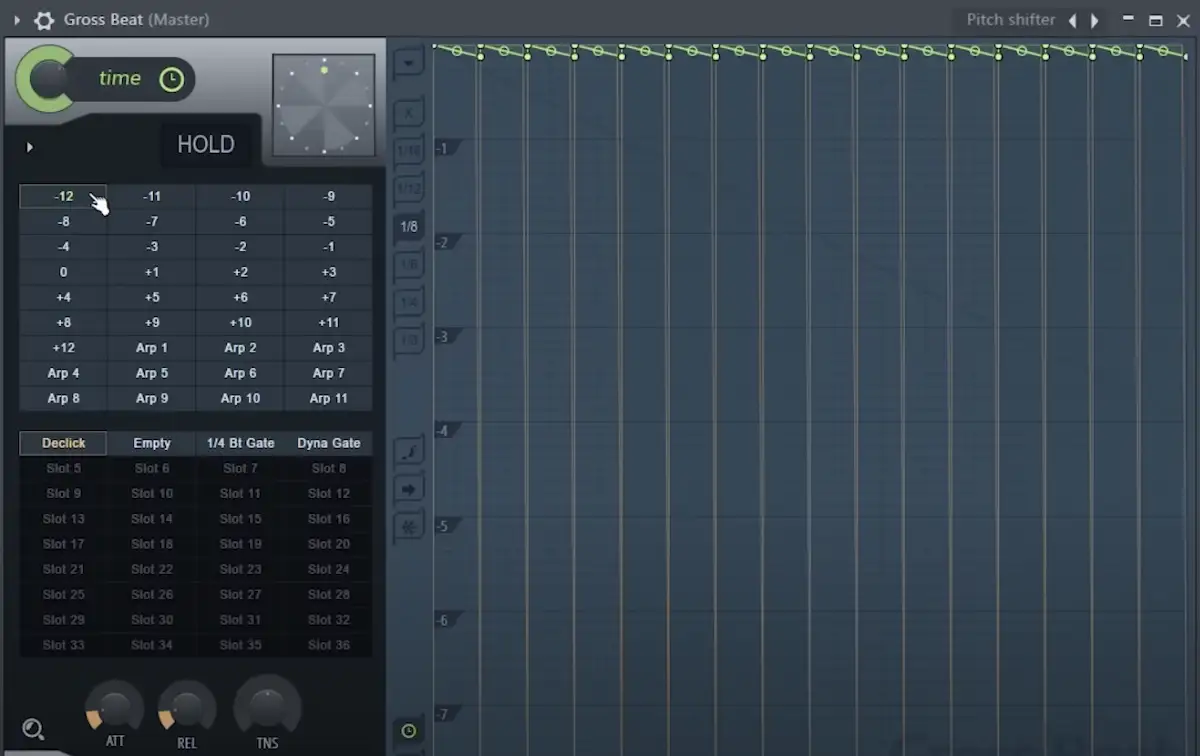
W menu Pitch Shifter znajduje się również kilka opcji Arp, których można użyć do całkowitego przekształcenia melodii przepływającej przez wtyczkę.
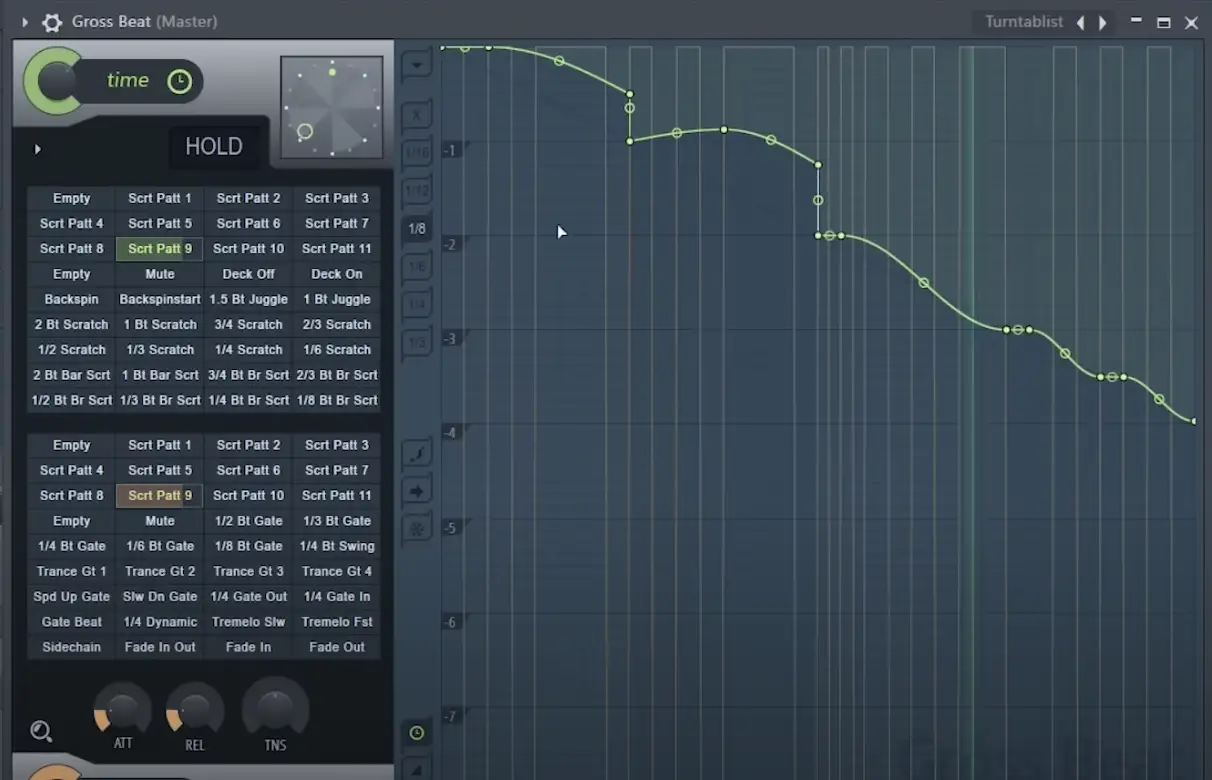
Możemy również przejść do ustawienia wstępnego "Turntablist", w którym znajdziemy szereg unikalnych wzorów skreczowania. Uwielbiam nakładać ten preset na cały miks, aby uzyskać oldschoolowe scratche w stylu Joe Hahna.
Kreatywne sposoby wykorzystania Gross Beat w miksie
Teraz, gdy masz już lepsze pojęcie o tajnikach Gross Beat, przyjrzyjmy się kilku kreatywnym sposobom, w jakie możesz zacząć wdrażać go w swoich utworach.
Tworzenie zupełnie nowych pomysłów
Przez większość czasu, kiedy przerabiam Gross Beat, lubię używać go od samego początku moich utworów. Często biorę próbkę, która naprawdę mi się podoba, przepuszczam ją przez Gross Beat i bawię się różnymi obwiedniami czasu i głośności, aż uzyskam coś, co brzmi dla mnie dobrze.
Stamtąd można bawić się pokrętłami wet/dry, jeśli efekty są zbyt intensywne.
WSKAZÓWKA PRO: Ustawienia wstępne Stutter w Gross Beat są świetne do cięcia pętli perkusyjnych i uzyskiwania nowych wzorów.
Szalone opóźnienia
Innym ciekawym sposobem wykorzystania Gross Beat jest tworzenie szalonych opóźnień.
Na przykład, powiedzmy, że mam włączony efekt Stutter, ale wybieram niewielką ilość za pomocą pokrętła wet/dry. Wszystko z tego zacinania pojawi się jako opóźnienie, a nie efekt namalowany na całym sygnale.
Ograniczniki taśmy
Presety zatrzymania taśmy w Gross Beat są świetne. Zasadniczo pobierają one bieżącą prędkość odtwarzania przychodzącego dźwięku i spowalniają go do pełnego zatrzymania w oparciu o kształt krzywej. Używam tego często w utworach hip-hopowych lub glitch.
Efekt tremolo
Jednym z bardziej nieszablonowych sposobów użycia Gross Beat jest włączenie różnych bramek z pokrętłem wet/dry ustawionym na około 50%. W tym momencie uzyskany efekt jest bardziej tremolo niż bramką. Jest to doskonały sposób na nadanie nudnym melodiom nieco więcej życia i rytmu.
Przemyślenia końcowe
Kiedyś Gross Beat był dostępny tylko dla użytkowników FL Studio. Jednak dzięki temu, że teraz można korzystać z Gross Beat bez względu na to, do jakiego DAW ma się dostęp, jest to z pewnością wtyczka warta poznania. Istnieje nieskończenie wiele sposobów na włączenie jej do swoich utworów i mam nadzieję, że będziesz się z nią dobrze bawić!
Jeśli zdecydujesz, że Gross Beat nie jest wtyczką dla Ciebie, ale chcesz mieć możliwość wybierania podobnych efektów, istnieje kilka innych świetnych wtyczek, które polecam, w tym Cableguys TimeShaper i VolumeShaper, Xfer Records LFOtool lub iZotope Stutter Edit.